বিষয়বস্তুৰ তালিকা
মোৰ আগৰ ব্লগ পোষ্টত মই আপোনাৰ স্প্ৰেডশ্বীটত ডুপ্লিকেট বিচাৰি উলিওৱা আৰু প্ৰক্ৰিয়াকৰণৰ বিভিন্ন উপায় বৰ্ণনা কৰিছিলো। কিন্তু তৎক্ষণাত সেইবোৰ ধৰা পেলাবলৈ হ’লে ৰঙেৰে হাইলাইট কৰাটোৱেই উত্তম হ’ব।
আৰু আজি মই আপোনালোকৰ বাবে আটাইতকৈ জনপ্ৰিয় গোচৰবোৰ সামৰি ল’বলৈ চেষ্টা কৰিম। আপুনি Google Sheets ত ডুপ্লিকেটসমূহ হাইলাইট কৰিব কেৱল চৰ্তসাপেক্ষ ফৰ্মেটিং ব্যৱহাৰ কৰি নহয় (আপোনাৰ টেবুলত ডুপ্লিকেটৰ বিস্তাৰৰ ওপৰত ভিত্তি কৰি বিভিন্ন সূত্ৰ আছে) কিন্তু এটা বিশেষ এড-অনও।
ডুপ্লিকেট কোষসমূহ হাইলাইট কৰক এটা Google Sheets স্তম্ভত
মূল উদাহৰণৰ পৰা আৰম্ভ কৰোঁ আহক। ই যেতিয়া আপোনাৰ মাত্ৰ এটা স্তম্ভ থাকে য'ত পুনৰাবৃত্তি কৰা মান থাকে: 
টিপ। আজি শেষৰটোৰ বাহিৰে প্ৰতিটো ক্ষেত্ৰতে চৰ্তযুক্ত ফৰ্মেটিং ব্যৱহাৰ কৰিম। যদি আপুনি ইয়াৰ সৈতে পৰিচিত নহয় তেন্তে এই ব্লগ পোষ্টটোত চিনি পাওক।
এটা Google Sheets স্তম্ভত নকল কোষসমূহ হাইলাইট কৰিবলে, চৰ্তযুক্ত ফৰ্মেটিং খোলক আৰু নিম্নলিখিত বিকল্পসমূহ সংহতি কৰক:
- আপোনাৰ কোষসমূহৰ পৰিসীমাত নিয়ম প্ৰয়োগ কৰক — A2:A10 in মোৰ উদাহৰণ
- চৰ্তৰ সৈতে ড্ৰপ-ডাউনৰ পৰা স্বনিৰ্বাচিত সূত্ৰ বাছি লওক আৰু নিম্নলিখিত সূত্ৰটো দিয়ক:
=COUNTIF($A$2:$A$10,$A2)>1টোকা। আখৰটোৰ কাষত A2 ৰ বাবে ডলাৰৰ চিন আছে। ই উদ্দেশ্যপ্ৰণোদিত যাতে সূত্ৰটোৱে A স্তম্ভৰ পৰা প্ৰতিটো কোষ গণনা কৰিব পাৰে। আপুনি এই প্ৰবন্ধত কোষৰ উল্লেখৰ বিষয়ে অধিক জানিব।
- সেই ডুপ্লিকেটসমূহ হাইলাইট কৰিবলে ফৰ্মেটিং শৈলী ৰ পৰা যিকোনো ৰং নিৰ্ব্বাচন কৰক
- ক্লিক কৰক সম্পন্ন
সেই COUNTIF সূত্ৰই আপোনাৰ স্তম্ভ A স্কেন কৰিব আৰু নিয়মটোক ক'ব কোনবোৰ ৰেকৰ্ড এবাৰতকৈ অধিক দেখা যায়। এই সকলোবোৰ নকল কোষ আপোনাৰ সংহতি অনুসৰি ৰং কৰা হ'ব: 
টিপ। এই প্ৰবন্ধত Google Sheets ত ৰঙৰ দ্বাৰা কোষ গণনা কেনেকৈ কৰিব লাগে চাওক।
একাধিক Google Sheets স্তম্ভত ডুপ্লিকেটসমূহ হাইলাইট কৰক
এইটো হ'ব পাৰে যে পুনৰাবৃত্তিমূলক মানসমূহ এটাতকৈ অধিক স্তম্ভত থাকিব: 
তেতিয়া আপুনি ৩টা গুগল শ্বীটৰ সকলো স্তম্ভত ডুপ্লিকেট কেনেকৈ স্কেন আৰু হাইলাইট কৰে? চৰ্তযুক্ত ফৰ্মেটিংও ব্যৱহাৰ কৰি। ড্ৰিলটো ওপৰৰ দৰেই কেইটামান সামান্য সালসলনিৰ সৈতে:
- ৰ ভিতৰত পুনৰাবৃত্তি কৰা কোষবোৰক ৰং কৰিবলৈ A2:C10 এটা পৰিসীমা হিচাপে নিৰ্বাচন কৰক
- পৰিসৰ সলনি কৰক স্বনিৰ্বাচিত সূত্ৰ লগতে:
=COUNTIF($A$2:$C$10,A2)>1টোকা। এইবাৰ A2 ৰ পৰা ডলাৰৰ চিনটো আঁতৰাই দিয়ক। ই সূত্ৰক কেৱল A স্তম্ভৰ পৰা নহয়, টেবুলৰ পৰা প্ৰতিটো কোষৰ সকলো সংঘটন গণনা কৰিবলৈ দিব। আপেক্ষিক, নিৰপেক্ষ, & মিশ্ৰিত কোষৰ উল্লেখ।

পূৰ্বতে উল্লেখ কৰাতকৈ নহয় টিপক COUNTIF, এইটোৱে সকলো 3 টা স্তম্ভ স্কেন কৰে আৰু টেবুলৰ পৰা প্ৰতিটো মান সকলো স্তম্ভত কিমানবাৰ দেখা দিয়ে গণনা কৰে। যদি এবাৰতকৈ অধিক, চৰ্তযুক্ত ফৰ্মেটিঙে আপোনাৰ Google Sheets টেবুলত এই নকল কোষসমূহ হাইলাইট কৰিব।
যদি নকলসমূহ এটাত আছে তেন্তে সম্পূৰ্ণ শাৰীটো হাইলাইট কৰকস্তম্ভ
পৰৱৰ্তী আপ হয় যেতিয়া আপোনাৰ টেবুলত প্ৰতিটো স্তম্ভত বিভিন্ন ৰেকৰ্ড থাকে। কিন্তু এই টেবুলৰ সমগ্ৰ শাৰীটোক এটা প্ৰৱেশ, এটা তথ্য হিচাপে গণ্য কৰা হয়: 
আপুনি দেখাৰ দৰে, স্তম্ভ B ত ডুপ্লিকেট আছে: পাস্তা & মচলা অংশসমূহ দুবাৰকৈ ঘটে।
এই ধৰণৰ ক্ষেত্ৰত, আপুনি এই সম্পূৰ্ণ শাৰীসমূহক নকল হিচাপে গণ্য কৰিব বিচাৰিব পাৰে। আৰু আপুনি আপোনাৰ Google স্প্ৰেডশ্বীটত এই নকল শাৰীসমূহ সম্পূৰ্ণৰূপে হাইলাইট কৰিব লাগিব।
যদি আপুনি ইয়াত আছে, তেন্তে আপোনাৰ চৰ্তযুক্ত ফৰ্মেটিঙৰ বাবে এইবোৰ সংহতি কৰাটো নিশ্চিত কৰক:
- A2:C10
- আৰু ইয়াত সূত্ৰটো আছে:
=COUNTIF($B$2:$B$10,$B2)>1

এই COUNTIF এ ৰেকৰ্ড গণনা কৰে স্তম্ভ B, ভাল, স্তম্ভ B ত :) আৰু তাৰ পিছত চৰ্তযুক্ত ফৰ্মেটিং নিয়মে কেৱল স্তম্ভ B ত ডুপ্লিকেটসমূহ নহয়, কিন্তু অন্য স্তম্ভসমূহতো সম্পৰ্কীয় ৰেকৰ্ডসমূহ হাইলাইট কৰে।
স্প্ৰেডশ্বীটসমূহত সম্পূৰ্ণ শাৰীৰ নকলসমূহ হাইলাইট কৰক
এতিয়া, যদি সকলো স্তম্ভত ৰেকৰ্ড থকা সমগ্ৰ শাৰীটো আপোনাৰ টেবুলত কেইবাবাৰো দেখা দিয়ে তেন্তে কি হ'ব? 
আপুনি টেবুলৰ জৰিয়তে সকলো 3 টা স্তম্ভ কেনেকৈ পৰীক্ষা কৰে আৰু আপোনাৰ Google শ্বীটত নিৰপেক্ষ নকল শাৰীসমূহ হাইলাইট কৰে?
এই সূত্ৰটো চৰ্তসাপেক্ষ ফৰ্মেটিঙত ব্যৱহাৰ কৰা:
=COUNTIF(ArrayFormula($A$2:$A$10&$B$2:$B$10&$C$2:$C$10),$A2&$B2&$C2)>1 
ই কেনেকৈ কাম কৰে বুজিবলৈ ইয়াক টুকুৰা টুকুৰ কৰি লওঁ আহক:
- ArrayFormula($A$2:$A$10&$B$2:$B$10&$C$2: $C$10) এ প্ৰতিটো শাৰীৰ পৰা প্ৰতি ৩টা কোষক এটালৈ সংযুক্ত কৰেটেক্সট ষ্ট্ৰিং যিটো এনেকুৱা দেখা যায়: SpaghettiPasta9-RQQ-24
এইদৰে, মোৰ উদাহৰণত, এনে ৯টা ষ্ট্ৰিং আছে — প্ৰতিটো শাৰীত এটা।
- তাৰ পিছত COUNTIFS এ প্ৰতিটো ষ্ট্ৰিং লয় (প্ৰথমটোৰ পৰা আৰম্ভ কৰি: $A2&$B2&$C2 ) আৰু সেই ৯টা ষ্ট্ৰিংৰ মাজত ইয়াক বিচাৰে।
- যদি এটাতকৈ অধিক ষ্ট্ৰিং থাকে ( >1 ), এই ডুপ্লিকেটসমূহ হাইলাইট কৰা হয়।
টিপ। আপুনি COUNTIF আৰু Google Sheets ত সংযোগৰ বিষয়ে সম্পৰ্কীয় প্ৰবন্ধসমূহত অধিক জানিব পাৰে।
প্ৰকৃত ডুপ্লিকেটসমূহ হাইলাইট কৰক — 2n, 3d, ইত্যাদি উদাহৰণসমূহ
ধৰি লওক আপুনি ডুপ্লিকেট শাৰীসমূহৰ 1st প্ৰবিষ্টসমূহ অক্ষত ৰাখিব বিচাৰে আৰু অন্য সকলো সংঘটন চাব বিচাৰে যদি আছে।
সূত্ৰত মাত্ৰ এটা পৰিৱৰ্তন কৰিলে, আপুনি এই 'প্ৰকৃত' ডুপ্লিকেট শাৰীসমূহ হাইলাইট কৰিব পাৰিব — প্ৰথম প্ৰৱেশসমূহ নহয়, কিন্তু ইয়াৰ ২য়, ৩য়, ৪ৰ্থ, ইত্যাদি উদাহৰণসমূহ।
গতিকে ইয়াত মই পৰামৰ্শ দিয়া সূত্ৰটো আছে সকলো ডুপ্লিকেট শাৰীৰ বাবে ওপৰত:
=COUNTIF(ArrayFormula($A$2:$A$10&$B$2:$B$10&$C$2:$C$10),$A2&$B2&$C2)>1
আৰু এইটোৱেই হৈছে আপুনি Google Sheets ত কেৱল ডুপ্লিকেট উদাহৰণসমূহ হাইলাইট কৰিব লাগিব:
=COUNTIF(ArrayFormula($A$2:$A2&$B$2:$B2&$C$2:$C2),$A2&$B2&$C2)>1 
Can আপুনি সূত্ৰটোৰ পাৰ্থক্য দেখিছেনে?
ই প্ৰথম COUNTIF যুক্তিত আছে:
$A$2:$A2&$B$2:$B2&$C$2:$C2
প্ৰথম সূত্ৰৰ দৰে সকলো শাৰী উল্লেখ কৰাৰ পৰিৱৰ্তে, মই কেৱল প্ৰথমটোহে ব্যৱহাৰ কৰো প্ৰতিটো স্তম্ভৰ ঘৰ।
ই প্ৰতিটো শাৰীক কেৱল ওপৰত চাবলৈ দিয়ে যে একে শাৰী আছে নে নাই। যদি আছে, প্ৰতিটো বৰ্তমান শাৰীক অন্য উদাহৰণ হিচাপে গণ্য কৰা হব বা, অন্য কথাত, এটা প্ৰকৃত ডুপ্লিকেট হিচাপে গণ্য কৰা হব যি হবৰঙীন।
ডুপ্লিকেটসমূহ হাইলাইট কৰাৰ সূত্ৰ-মুক্ত উপায় — Google শ্বীটৰ বাবে ডুপ্লিকেটসমূহ আঁতৰাওক
অৱশ্যেই, আপোনাৰ আন কোনো ব্যৱহাৰৰ ক্ষেত্ৰ থাকিব পাৰে যাৰ বাবে অন্য সূত্ৰৰ প্ৰয়োজন। তথাপিও যিকোনো সূত্ৰ আৰু চৰ্তযুক্ত ফৰ্মেটিংৰ বাবে এটা শিক্ষণ বক্ৰৰ প্ৰয়োজন হয়। যদি আপুনি সেইবোৰৰ বাবে আপোনাৰ সময় উচৰ্গা কৰিবলৈ সাজু নহয়, তেন্তে ইয়াৰ এটা সহজ সমাধান আছে।
Google Sheets ৰ বাবে ডুপ্লিকেট আঁতৰাওক এড-অনে আপোনাৰ বাবে ডুপ্লিকেটসমূহ হাইলাইট কৰিব।
ইয়াৰ বাবে মাত্ৰ কেইটামান ক্লিকৰ প্ৰয়োজন 4 টা স্তৰত, আৰু পোৱা নকলসমূহ হাইলাইট কৰাৰ বিকল্পটো এটা ৰঙৰ পেলেটৰ সৈতে এটা ৰেডিঅ' বুটাম: 
এড-অনে আপোনাৰ তথ্য নিৰ্ব্বাচন কৰাৰ এটা স্বজ্ঞাত উপায় প্ৰদান কৰে আৰু আপুনি নকলসমূহৰ বাবে পৰীক্ষা কৰিব বিচৰা স্তম্ভসমূহ বাছি লয় . প্ৰতিটো কাৰ্য্যৰ বাবে এটা সুকীয়া পদক্ষেপ আছে যাতে আপুনি বিভ্ৰান্ত নহয়: 
ইয়াৰ উপৰিও, ই কেৱল ডুপ্লিকেট নহয় কিন্তু অনন্যকো হাইলাইট কৰিব জানে। আৰু ১ম দৃষ্টান্তসমূহকো আওকাণ কৰাৰ এটা বিকল্প আছে: 
টিপচ্। ইয়াত এটা ভিডিঅ' আছে য'ত এড-অনটো কাৰ্য্যত দেখুওৱা হৈছে। ই অলপ পুৰণি হ'ব পাৰে কাৰণ এই মুহূৰ্তত এড-অনে অধিক আগবঢ়াব পাৰে, কিন্তু ই এতিয়াও একেটা এড-অন:
এড-অন ব্যৱহাৰ কৰি নিৰ্ধাৰিত সময়ত ডুপ্লিকেটসমূহ হাইলাইট কৰক
আপুনি এড-অনত নিৰ্বাচন কৰা তেওঁলোকৰ ছেটিংছৰ সৈতে সকলো পদক্ষেপ সংৰক্ষণ আৰু পুনৰ ব্যৱহাৰ কৰিব পাৰি এটা ক্লিক পিছত বা আনকি অটোষ্টাৰ্ট কৰিবলৈ এটা নিৰ্দিষ্ট সময়লৈ নিৰ্ধাৰণ কৰিব পাৰি।
ইয়াত পিছলৈ এটা 2 মিনিটৰ ডেমো ভিডিঅ' আছে মোৰ কথাবোৰ আপ কৰক (বা দুটামান এনিমেটেড ছবিৰ বাবে তলত চাওক):
আৰু ইয়াৰ পৰিৱৰ্তে ইয়াত এটা চুটি এনিমেটেড ছবি আছেআপোনাৰ তথ্য সলনি হ'লে পৰিস্থিতিসমূহ কেনেকৈ সংৰক্ষণ আৰু চলাব লাগে দেখুৱাইছে:
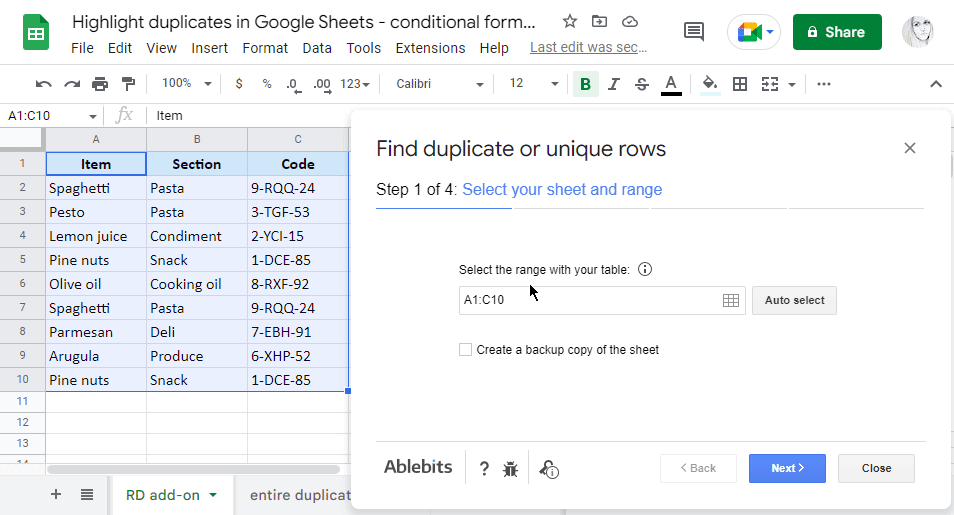
আৰু ভাল কথাটো হ'ল, আপুনি সেই পৰিস্থিতিসমূহক দিনটোত কেইবাবাৰো স্বয়ংক্ৰিয়ভাৱে আৰম্ভ কৰিবলে সময় নিৰ্ধাৰণ কৰিব পাৰে:

চিন্তা নাই, আপোনাৰ বাবে সকলো স্বয়ংক্ৰিয় চল অনুসৰণ কৰিবলৈ এটা বিশেষ লগ শ্বীট উপলব্ধ & নিশ্চিত কৰক যে সিহঁতে সঠিকভাৱে কাম কৰে: 
মাত্ৰ Google শ্বীট ষ্ট'ৰৰ পৰা ডুপ্লিকেট আঁতৰাওক ইনষ্টল কৰক, আপোনাৰ ডাটাত চেষ্টা কৰক, আৰু আপুনি চাব যে সেই ৰেকৰ্ডসমূহক সঠিকভাৱে ৰং কৰিবলৈ আপুনি কিমান সময় আৰু স্নায়ু ৰাহি কৰিব। হয়, কোনো সূত্ৰ অবিহনে আৰু মাত্ৰ কেইটামান ক্লিকতে ;)
ভিডিঅ': গুগল শ্বীটত ডুপ্লিকেট কেনেকৈ হাইলাইট কৰিব
এই ১,৫ মিনিটৰ ভিডিঅ'টোৱে ৩টা দ্ৰুততম উপায় দেখুৱাইছে (সহ আৰু অবিহনে সূত্ৰ) বিচাৰি উলিয়াবলৈ & Google Sheets ত ডুপ্লিকেটসমূহ হাইলাইট কৰক। আপুনি ডুপ্লিকেটৰ ওপৰত ভিত্তি কৰি ১টা স্তম্ভ বা সম্পূৰ্ণ শাৰী কেনেকৈ ৰং কৰিব লাগে চাব, আনকি স্বয়ংক্ৰিয়ভাৱেও।
সূত্ৰৰ উদাহৰণৰ সৈতে স্প্ৰেডশ্বীট
গুগল শ্বীটত ডুপ্লিকেট হাইলাইট কৰক - চৰ্তযুক্ত ফৰ্মেটিং উদাহৰণ (ফাইলৰ এটা কপি কৰক )

